
| SpaceClaim-Onlinehilfe |

|
Mit diesem Werkzeug können die Krümmungswerte entlang Flächen oder Kanten angezeigt werden. Mit dieser Analyse können Bereiche mit sehr spitzen Kurven bestimmt werden, die schwer zu versetzen oder in dünne Volumenkörper umzuwandeln sind.
umzuwandeln sind.
Mithilfe dieser visuellen Darstellung kann auch die Krümmungskontinuität entlang einer Reihe von Flächen oder Kanten ausgewertet werden. Als Krümmungskontinuität wird die gleichmäßige Änderung der Krümmungswerte bezeichnet. Sich gleichmäßig ändernde Kurven sind daran erkennbar, dass sich die Länge der Datenpunkte graduell ändert oder der Übergang zwischen der Flächenfärbung gleichmäßig verläuft. Plötzliche Änderungen der Länge der Datenpunkte oder Farbe auf einer Fläche zeigen eine nicht diskontinuierliche Krümmung
zeigen eine nicht diskontinuierliche Krümmung an.
an.
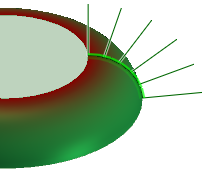
Auf der Registerkarte "Messen " im Menü "Qualität
" im Menü "Qualität " auf
" auf ![]() Krümmung klicken.
Krümmung klicken.
Eine Linie , Kurve
, Kurve oder Kanten auswählen. Die Strg-Taste drücken und klicken, um mehrere Linien bzw. Kanten auszuwählen, oder ein Objekt
oder Kanten auswählen. Die Strg-Taste drücken und klicken, um mehrere Linien bzw. Kanten auszuwählen, oder ein Objekt im Strukturbaum
im Strukturbaum auswählen.
auswählen.
Die Schattierungsfarben können im Fensterbereich "Optionen" geändert werden.
"Optionen" geändert werden.
Im Fensterbereich "Optionen" können auch Farbe, Maßstab und Dichte der Datenpunkte geändert werden.
Tipp Wenn im Auswahlfilter die Option "Kanten" ausgewählt ist, können mit der Auswahlbox alle Kanten in der Konstruktion ausgewählt werden.
ausgewählt werden.
Die visuelle Darstellung für Kanten zeigt Linien an Datenpunkten entlang der Kante . Je größer der Radius der Kurve ist, desto länger ist auch der Datenpunkt. Gerade Kanten weisen keine Datenpunkte auf, da sie nicht gekrümmt sind.
. Je größer der Radius der Kurve ist, desto länger ist auch der Datenpunkt. Gerade Kanten weisen keine Datenpunkte auf, da sie nicht gekrümmt sind.
Auf der Registerkarte "Messen" im Menü "Qualität" auf ![]() Krümmung klicken.
Krümmung klicken.
Eine Fläche auswählen oder die Strg-Taste drücken und klicken, um mehrere Flächen auszuwählen.
Die Schattierungsfarben können im Fensterbereich "Optionen" geändert werden.
Neben der Anzeige der Flächenkrümmung werden im Fensterbereich "Eigenschaften" auch die absoluten Werte für die minimale und die maximale Krümmung angezeigt.
auch die absoluten Werte für die minimale und die maximale Krümmung angezeigt.
Die Krümmung mit dem größten Radius wird in der Farbe für den maximalen Wert angezeigt (Rot ist die Standardeinstellung). Die Krümmung mit dem kleinsten bzw. keinem Radius wird in der Farbe für den minimalen Wert angezeigt (Grau ist die Standardeinstellung).
Jede einzelne Linienlänge des Randgraphen stellt den Krümmungswert C = absoluter Wert (1/r) dar, wenn eine Oberfläche oder ein Körper
oder ein Körper ausgewählt wird.
ausgewählt wird.
Im Rahmen des Analysewerkzeugs "Krümmung" stehen die folgenden Optionen zur Verfügung:
Kantenkrümmung anzeigen mit:
|
Farbe |
Eine Farbe für den Randgraphen aus der Dropdown-Liste auswählen. |
|
Skalierung über den Schieberegler ändern oder auf + oder - klicken, um die relative Größe des Randgraphen zu erhöhen oder zu verringern. |
|
|
Dichte |
Skalierung über den Schieberegler ändern oder auf + bzw. - klicken, um die Dichte der Abtastung (die Anzahl der Linien, die entlang der Kante erstellt werden) zu erhöhen oder zu verringern. |
|
Schattierung |
Schattierung wählen, um die Flächenkrümmung durch Farbe darzustellen. Farben für "Min." und "Max." aus der Dropdown-Liste auswählen. |
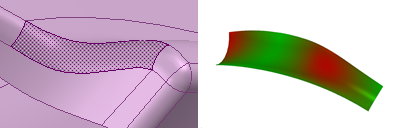
Darstellen der Flächenkrümmung durch Farbe
© Copyright 2016 SpaceClaim Corporation. Alle Rechte vorbehalten.